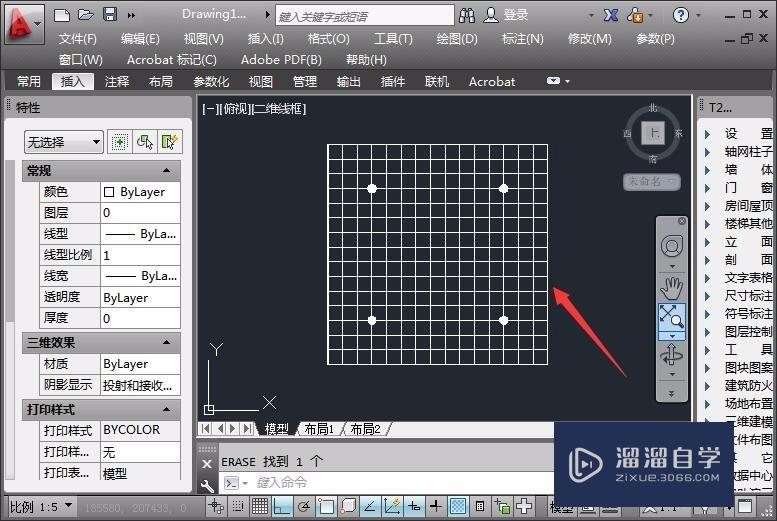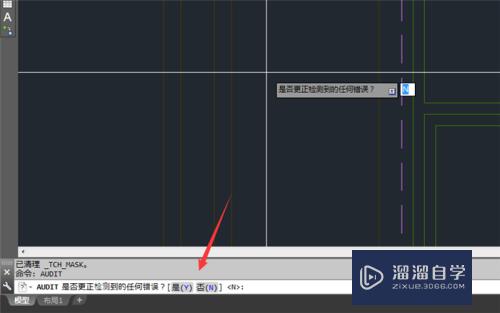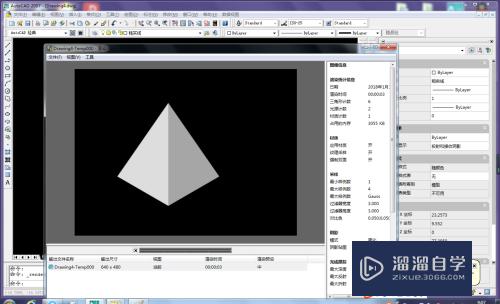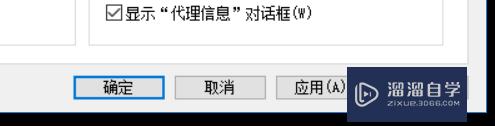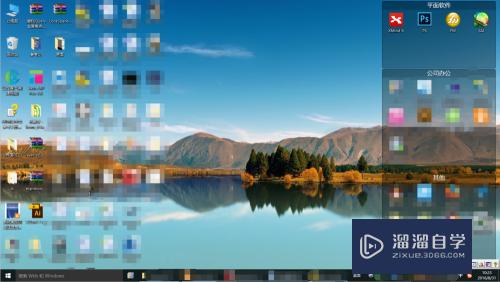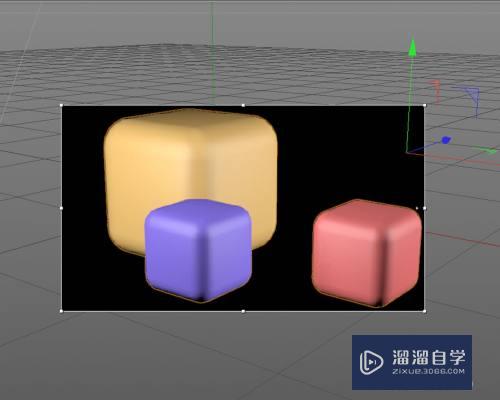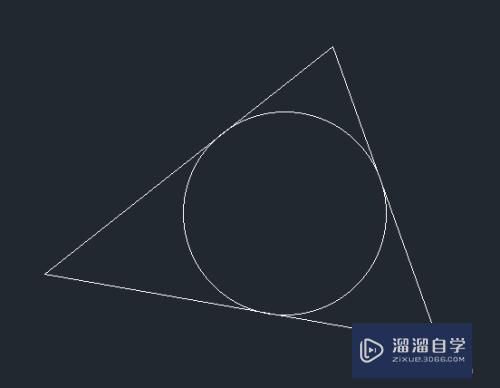CAD打印宽度如何设置(cad设置打印尺寸大小)优质
CAD是一个非常优秀的软件。通过软件的功能绘制好图纸之后。因为工作需要得打印出来使用。但打印的时候需要设置好宽度。不然会导致看不清晰或者比例不对的情况。所以一起来看看CAD打印宽度如何设置吧!
工具/软件
硬件型号:华硕(ASUS)S500
系统版本:Windows7
所需软件:CAD2010
方法/步骤
第1步
cad图纸打印设置是输出图纸环节很重要的步骤。最重要的设置有四项:线条颜色。线宽。线型。颜色灰度。
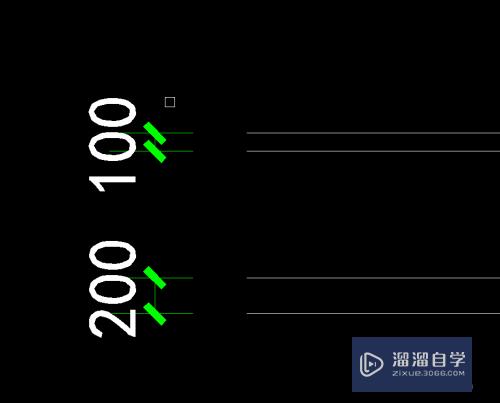
第2步
良好的打印设置是与cad图纸的图纸分层息息相关的。所以在cad绘图阶段一定要形成良好的分层绘图的习惯。不同的图纸元素如轮廓线。剖切线。看线。填充线一定要有清晰的分层。并给予不同的图层颜色。

第3步
模型空间的cad文件各个打印图层区分清楚以后。即可进入打印样式编辑器进行打印输出的设置。设置的原则是。线宽分三个梯度。轮廓线。剖切线最粗。看线其次。填充线最细。设置的方法是。模型空间的图纸元素为什么颜色。就为这个颜色设置相应的宽度。如墙体在模型空间显示为2号色。则为2号色设置对应的打印宽度及其他项的设置。
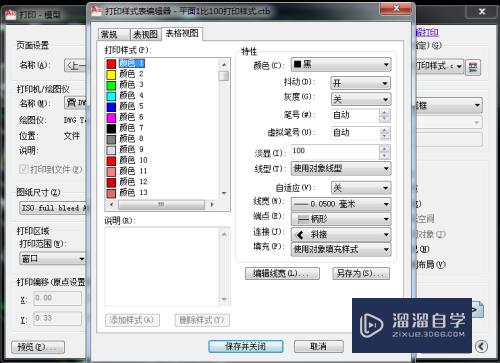
第4步
1:100的图纸线宽打印设置详解。对于建筑常见的墙体来说。100mm和200mm毫米宽的墙体居多。在1:100的打印比例下。100mm宽墙体图纸宽度为1mm。200宽墙体图纸宽度为2mm。在这个比例下推荐的三个宽度打印梯度为0.35。0.18。0.09。效果及设置见下图。
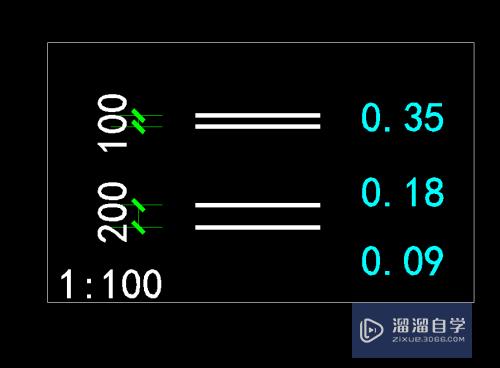
第5步
1:200的图纸线宽打印设置详解。。在1:200的打印比例下。100mm宽墙体图纸宽度为0.5mm。200宽墙体图纸宽度为1mm。在这个比例下推荐的三个宽度打印梯度为0.18。0.10。0.05。效果及设置见下图。
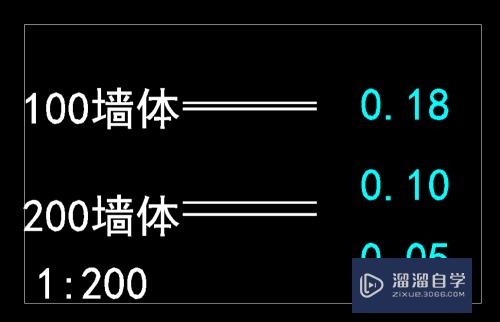
第6步
1:300的图纸线宽打印设置详解。。在1:300的打印比例下。100mm宽墙体图纸宽度为0.33mm。200宽墙体图纸宽度为0.66mm。在这个比例下推荐的三个宽度打印梯度为0.15。0.09。0.00。需要注意的是。0.00线宽是有宽度的。这个宽度取决于打印机的精度下限。效果及设置见下图。
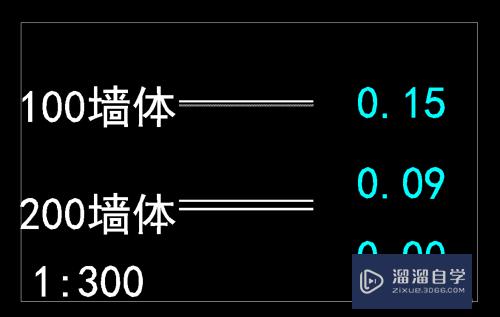
第7步
打印线宽总的设置原则为。尽量不让打印的线型重合。比如一个墙体连同窗户的看线有四条。打印出来四条线均清晰。并且层级明确为最优效果。所以以上设置只是建议。如果你没有时间仔细斟酌。可以参照上述设定。其他比例可在上述建议下酌情增减。打印的线型和颜色也需要根据自己的需要对应设置。
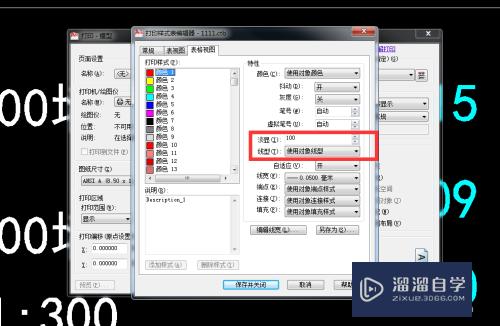
以上关于“CAD打印宽度如何设置(cad设置打印尺寸大小)”的内容小渲今天就介绍到这里。希望这篇文章能够帮助到小伙伴们解决问题。如果觉得教程不详细的话。可以在本站搜索相关的教程学习哦!
更多精选教程文章推荐
以上是由资深渲染大师 小渲 整理编辑的,如果觉得对你有帮助,可以收藏或分享给身边的人
本文地址:http://www.hszkedu.com/62921.html ,转载请注明来源:云渲染教程网
友情提示:本站内容均为网友发布,并不代表本站立场,如果本站的信息无意侵犯了您的版权,请联系我们及时处理,分享目的仅供大家学习与参考,不代表云渲染农场的立场!